作者:乔山办公网日期:
返回目录:word文档
Word表格经常会遇到页眉横线无法进行删除的情况,特别是遇到怎么都无法删除的情况,怎么进行解决呢?楼主今天教你三招,秒删除让你烦恼的页眉横线,包教包会,真实有效!

原因一:边框影响页面无法删除
边框导致的文件无法删除是很常见的一种情况,进行边框的取消操作即可!
解决方法:双击页眉,待页眉属于可以编辑的状态,如下图,找到边框选项卡,选择取消下边框,进行操作即可,如下图:
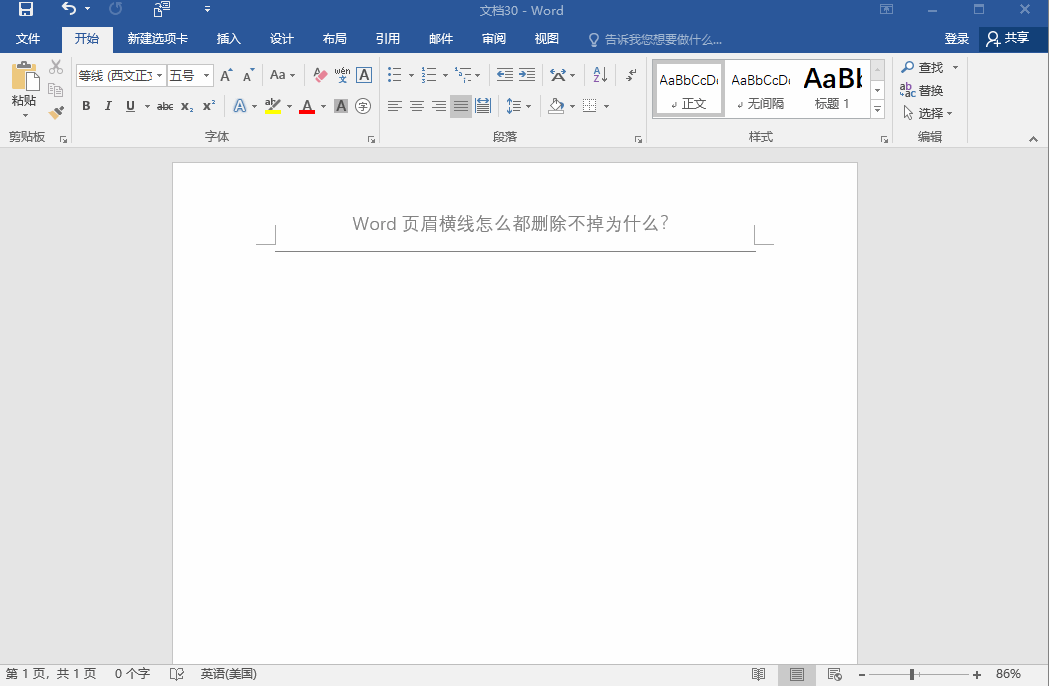
原因二:文档格式清除不干净
因为文档格式没有清除干净,页眉无法删除也是一种情况,做到格式清除即可。
解决方法:双击页面,待页眉属于可以编辑的状态,选择开始-样式,在弹出的中,选择“全部清除”进行操作,如下图:
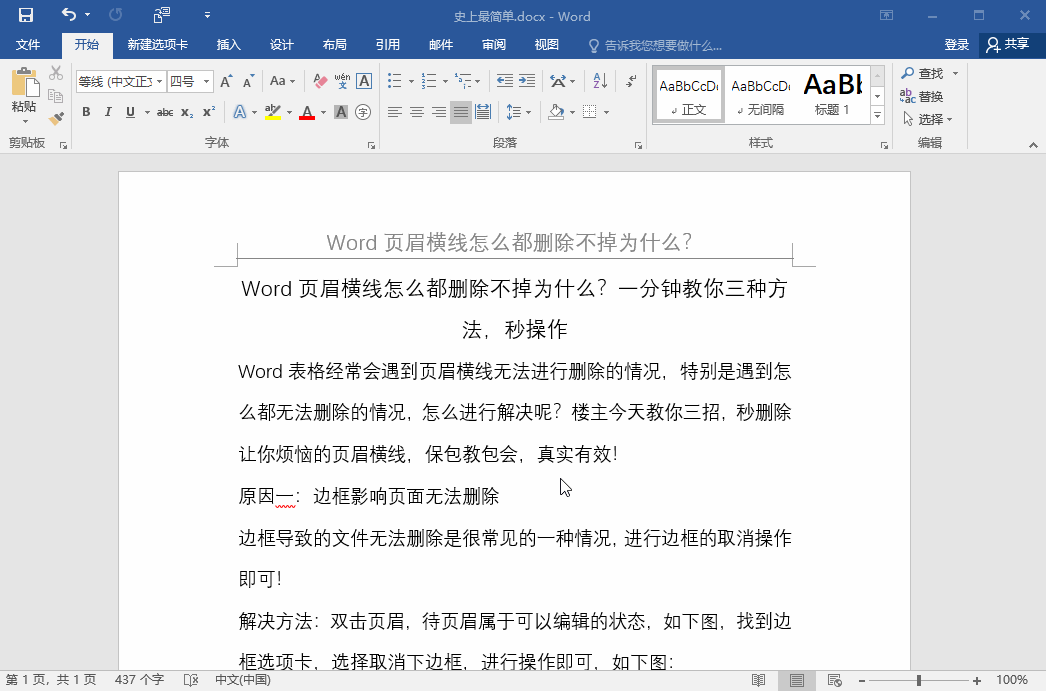
原因三:没有操作经验
说的就是从来没有遇到过页眉横线无法删除的情况,其实很简单的步骤,找到正确的方法进行操作就可以了。
解决方法:直接的进行点击插入-页眉和页码-页眉-找到页眉,一键删除。
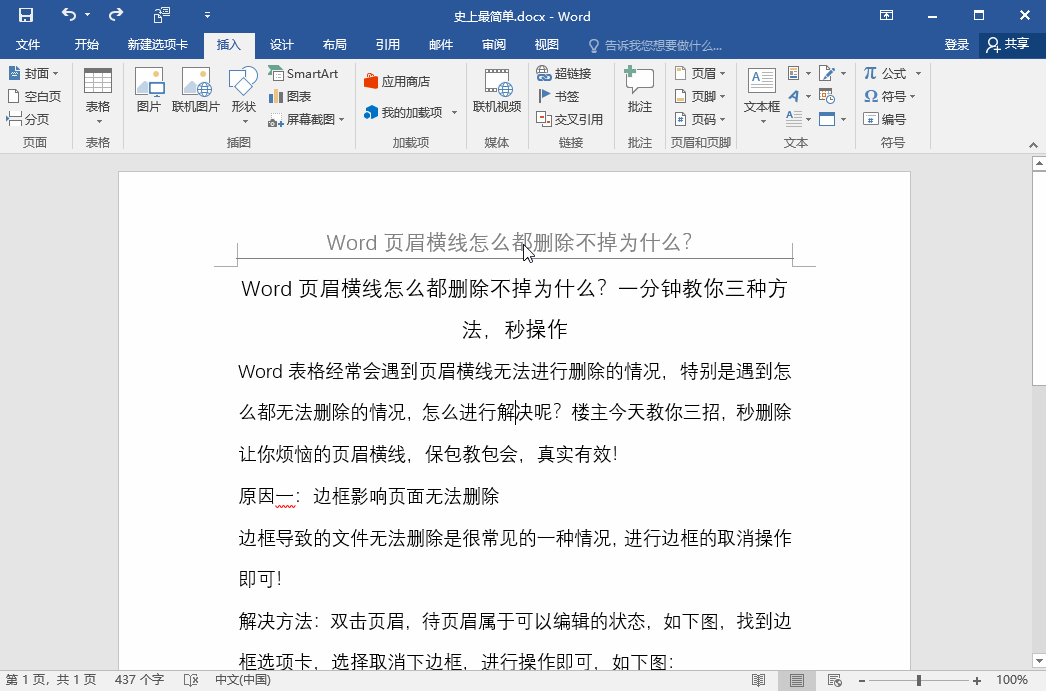
想要了解更多办公操作技巧,点击加关注,楼主每天和你分享不一的办公知识技巧!